
- •3. Информация
- •4.Единицы измерения информации.
- •Функции
- •Структура окна папки
- •I. Основные этапы работы
- •I.1. Структура экрана
- •I.2. Команды меню
- •II.3. Формы указателя “мыши”
- •II.4. Параметры страницы
- •II.5. Шрифты
- •II.6. Форматирование абзацев
- •II.7. Вставка и копирование
- •II.8. Режимы просмотра документа
- •Панели инструментов
- •Настройка панелей инструментов
- •Координатные линейки
- •Строка состояния
- •Рабочая область
- •Режимы отображения документа на экране
- •Обычный режим
- •Режим Web-страницы
- •Режим разметки страницы
- •Режим структуры
- •Режим предварительного просмотра
- •13. Создание, открытие и сохранение документов Office
- •Создание документа
- •Сохранение документа
- •15. Одновременная работа с двумя окнами документов
- •Изменение масштаба документа
- •18. Поиск
- •24. Создание шаблона документа
- •Преимущества векторного способа описания графики над растровой графикой
- •37. Создание и обновление оглавления
- •Ввод оглавления вручную
- •Создание оглавления автоматически
- •Пометка элементов оглавления с применением встроенных стилей заголовков
- •Создание оглавления из коллекции
- •Создание настраиваемого оглавления
- •Обновление оглавления
- •Удаление оглавления
- •38. Окно программы ms Excel 97
- •39. Способы запуска
- •41. Закрепление областей окна для блокировки отдельных строк или столбцов
- •Разделение окна на области для блокировки строк или столбцов в отдельных областях листа
- •43. Ввод данных в ячейки Excel
- •2. Редактирование данных в ячейке
- •3. Автозавершение и автозаполнение ячеек
- •46. Перемещение и копирование фрагментов листа Перемещение и копирование перетаскиванием
- •Перемещение и копирование с использованием буфера обмена Стандартный режим
- •Добавление ячеек
- •Работа с буфером обмена Microsoft Office
- •Копирование с помощью специальной вставки
- •Копирование автозаполнением
- •47. Добавление элементов таблицы Добавление столбцов и строк
- •Добавление ячеек
- •Удаление элементов таблицы Удаление столбцов и строк
- •Удаление ячеек
- •Работа с листами Вставка листа
- •Переименование листа
- •Перемещение и копирование листа в текущей книге
- •Перемещение и копирование листа в другие книги
- •Удаление листов
- •Нельзя удалить лист, если он является единственным в книге
- •Автозаполнение формул.
- •Адресация ячеек.
- •Относительные [f4]
- •Относительные ссылки
- •Абсолютные ссылки
- •Смешанные ссылки
- •Сведения о диаграммах
- •Элементы диаграммы
- •Изменение базовой диаграммы в соответствии с потребностями
- •Применение готовых стилей и макетов диаграмм для профессионального оформления
- •Привлекательное форматирование диаграммы
- •Повторное использование диаграмм путем создания шаблонов
- •Действие 1. Создание базовой диаграммы
- •Действие 2. Изменение макета или стиля диаграммы
- •Применение готового макета диаграммы
- •Применение готового стиля диаграммы
- •Изменение макета элементов диаграммы вручную
- •Изменение формата элементов диаграммы вручную
- •Действие 3. Добавление или удаление названий и меток данных
- •Добавление названия диаграммы
- •Добавление названий осей
- •Связывание названия с ячейкой листа
- •Добавление меток данных
- •Удаление названий или меток данных из диаграммы
- •Действие 4. Отображение и скрытие легенды
- •Действие 5. Отображение и скрытие осей диаграммы или линий сетки
- •Отображение и скрытие основных осей
- •Отображение и скрытие вспомогательных осей
- •Отображение и скрытие линий сетки
- •Действие 6. Перемещение или изменение размера диаграммы
- •Перемещение диаграммы
- •Изменение размера диаграммы
- •Действие 7. Сохранение диаграммы в качестве шаблона
- •Инструкции
- •57. Вставка промежуточных итогов в список данных листа
- •Вставка промежуточных итогов
- •Удаление промежуточных итогов
- •58. Сводные таблицы Excel для анализа данных
Вставка промежуточных итогов
Убедитесь в том, что первая строка каждого столбца диапазона данных, для которых рассчитываются промежуточные итоги, содержит название, а сами столбцы — однотипные данные, и что пустые строки или пустые столбцы в диапазоне отсутствуют.
Выделите ячейку в диапазоне.
Выполните одно из указанных ниже действий.
Вставка одного уровня промежуточных итогов
Вставка вложенных уровней промежуточных итогов
Совет Для
отображения только промежуточных и
общих итогов используйте обозначения
уровней структуры ![]() рядом
с номерами строк. Кнопки
рядом
с номерами строк. Кнопки ![]() и
и ![]() позволяют
отобразить и скрыть строки подробных
данных для отдельных итогов.
позволяют
отобразить и скрыть строки подробных
данных для отдельных итогов.
К НАЧАЛУ СТРАНИЦЫ
Удаление промежуточных итогов
Выделите ячейку в диапазоне, который содержит промежуточные итоги.
На вкладке Данные в группе Структура выберите Сумма.

В диалоговом окне Промежуточные итоги нажмите кнопку Удалить все.
58. Сводные таблицы Excel для анализа данных
18 Май 2010Департамент ИТ
Мы часто используем таблицы Excel для повседневной работы и сбора информации. Иногда они разрастаются до сотен, а то и до тысяч строк. В таком случае становится затруднительным анализ данных и сбор статистики в такой большой таблице. Вместо того, чтобы пролистывать десятки раз таблицу в попытке обобщить данные можно воспользоваться встроенным в MS Excel 2007 средством «Сводная таблица».
Для создания Сводной таблицы на вкладке Вставка в группе Таблицы нажмите кнопкуСводная таблица (Рис.1)
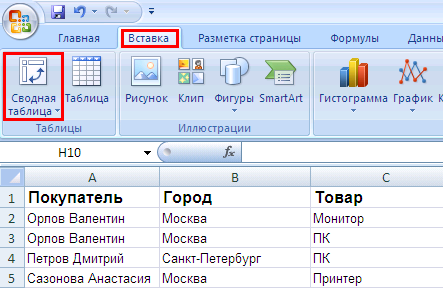 Рис.1
Рис.1
Далее в появившемся окне в поле Выбрать таблицу или диапазон автоматически выберется вся ваша таблица. Если вы хотите выбрать только часть таблицы для анализа, то нажмите кнопку в конце строки ввода и мышкой выделите нужную часть таблицы. Обратите особое внимание на то, что верхняя строка выделенного диапазона обязательно должна содержать названия столбцов, т.к. она не будет обрабатываться как данные, а определит будущие названия полей по которым будет происходить формирования отчета Сводной таблицы. После выделения нажмите на кнопку в конце строки ввода еще раз. Далее нажмите Ok (Рис.2).
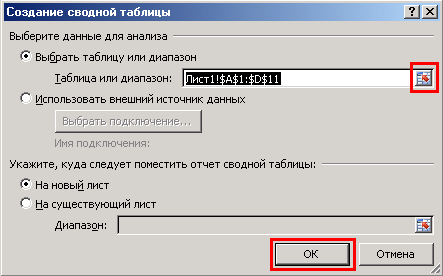 Рис.2
Рис.2
Теперь у вас открылся новый лист в котором и будут формироваться отчеты Сводной таблицы. В левой части листа формируется сам отчет, а в правой список полей Сводной таблицы и параметры формирования отчета. В списке полей (Рис.3) выберите те, по которым вам нужен отчет, а в нижней части мышкой поместите поля в нужные области в нужном порядке (в начале можно проиграться с полями, перетаскивая их в разные области и следя за изменением отчета в левой части экрана(Рис.4)).
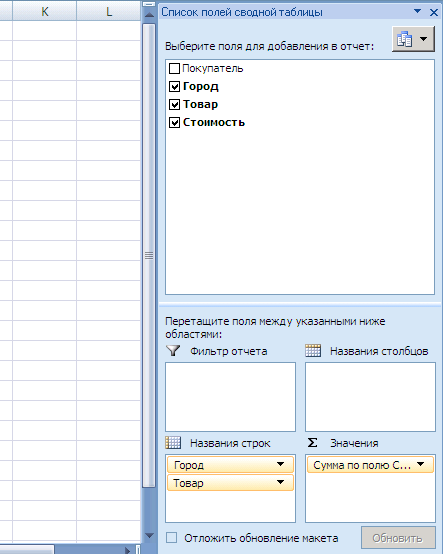 Рис.3
Рис.3
В данном примере сформируется отчет с суммой продаж по городам и по товаром в каждом городе (Рис.4)

